iPadは電話機能がないとは言え、連絡先まで無くしているわけではありませんので、やはり連絡先を保存したり、管理したりすることができます。そうすると、不要な連絡先が増えて、時に削除する必要も出てきます。iPadの連絡先機能はiPhoneとほぼおなじ使い方で、削除するにはいくつかの方法があります。
iPad単体でも、連絡先を削除や管理ができます。またPCソフトを使い、連絡先を削除することも可能。一括削除でも、1件1件削除するのも、それ相応の操作があるため、今からそのやり方について説明します。
一、iPadのアプリから連絡先を削除する
1.iPadの連絡先アプリをタップします。
2.削除したい連絡先をタップし、「編集」 をタップします。
3.情報の一番下にスワイプして、赤字の 「連絡先を削除」 をタップします。
これで特定の連絡先情報を削除できました。
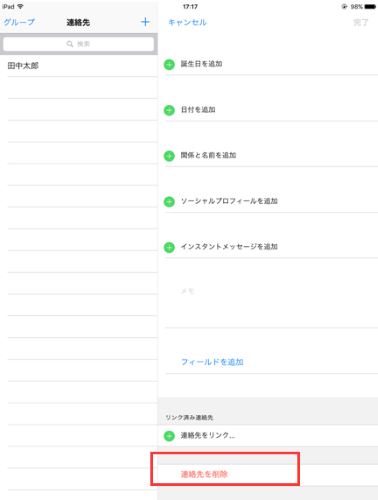
二、iPadだけで連絡先を一括削除する方法
この方法は、iCloudを利用します。簡単に言うと、iCloudの同期を利用して、同期された連絡先をすべて削除します。逆に言いますと、同期されていないものは削除されないこともあります。
1、「設定」 をタップし、「iCloud」 をタップします。
2、 連絡先のアイコンをオフにします(緑のアイコンを白に)
3、「iPadから削除」 をタップします。
そうすればアドレスはすべてiPadから削除されます。
三、PCを利用してもっと自由に連絡先を削除
例えば大半の連絡先を削除したいけど、全部削除するわけには行かない時、どうしますか。1件1件と言っても、すごい量だ。とは言え全削除するのもいけません。そういう時はPCを利用して、一括選択して効率良く削除しましょう。
PCソフト 「FonePaw DoTrans (opens new window)」 を利用すれば、iPadの連絡先をもっと便利に削除できます。
# ステップ1.USBでiPadを接続
USBケーブルでiPadをPCと接続します。
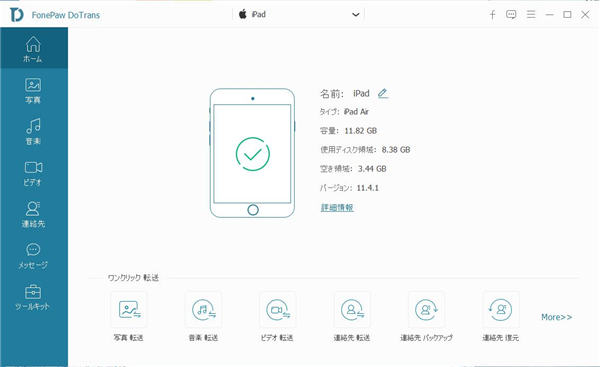
# ステップ2.連絡先を削除
左メニューの 「連絡先」 をクリックして、連絡先を全部プレビューすることができます。削除したいものをまとめて選択してから、上部の ゴミ箱ボタン「削除」 をクリックします。選択の仕方は、フォルダーのファイルを選択するのと同じです。
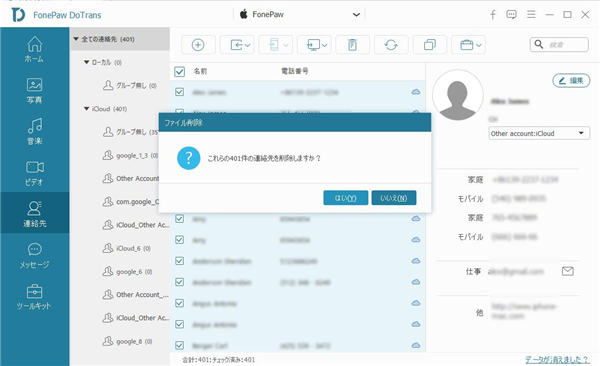
PCの画面で操作すれば、iPadをタップするより効率が上がります。
グループ管理も捗る
グループの作成や削除などもできるため、「FonePaw DoTrans」 ではiPadの連絡先管理がもっと自由にできます。グループごと連絡先の削除や重複連絡先の統合 (opens new window)なども簡単にできますのでおすすめです。













